Cách hủy lệnh in ngay lập tức
Các bạn đặt lệnh in file tài liệu dài hàng chục hàng trăm trang nhưng nhận ra mình in sai tài liệu và muốn nhanh chóng hủy lệnh in. Nhiều người chưa biết các cách khắc phục tình trạng này mà chỉ đơn giản lấy giấy ra khỏi máy tin và tắt máy in. Nhưng đó chỉ là một cách mà cách đó sẽ hại đến phần cứng của máy in cũng như tuổi thọ của nó.
Bài viết dưới đây trình bày một số cách giúp các bạn có thể hủy lệnh in.
Cách 1: Tắt máy in hoặc máy tính.
Trong một số trường hợp cần thiết các bạn cần hủy nhanh lệnh in các bạn có thể nhanh chóng tắt máy in, hoặc tắt hay khởi động lại máy tính thì lệnh in sẽ tự hủy.
Các bạn không nên quá lam dụng cách này vì nó sẽ ảnh hưởng đến máy in.
Cách 2: Hủy lệnh in ngay lập tức.
Chọn Start -> Run (hoặc tổ hợp phím Windows + R), xuất hiện hộp thoại Run các bạn nhập cmd và nhấn OK.
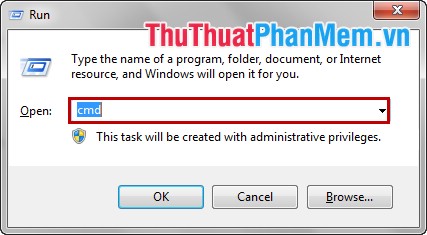
Trong cửa sổ cmd các bạn nhập net stop spooler và nhấn Enter, lúc này lệnh in sẽ được hủy.
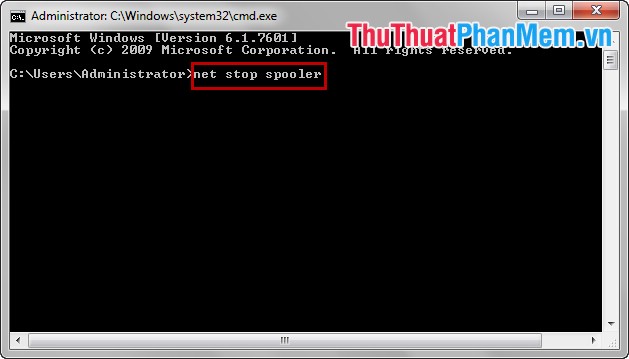
Cách 3: Hủy lệnh in cũ.
Đầu tiên các bạn chọn Start -> Run (hoặc tổ hợp phím Windows + R) để mở hộp thoại Run. Nhập từ khóa services.msc và nhấn OK để mở hộp thoại Services.
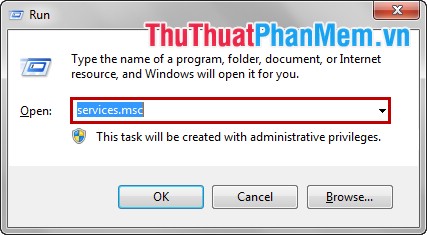
Trong hộp thoại Services các bạn kéo thanh cuộn phải và tìm đến Print Spooler, sau đó nhấn chuột phải vào Print Spooler và chọn Stop để hủy lệnh in.
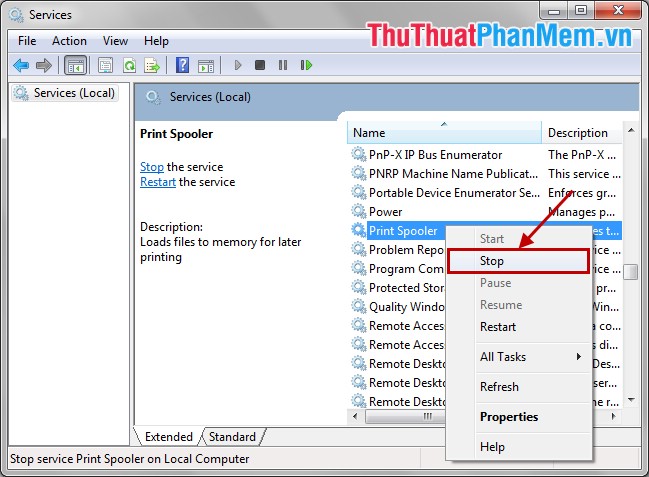
Cách 4: Sử dụng cửa sổ Printer and Faxes.
Các bạn kích đúp vào biểu tượng máy in ở thanh taskbar hoặc chọn Start -> Control Panel -> Printers hay Printer and Faxes để mở cửa sổ Printers and Faxes.
Sau đó nhấn chuột phải vào máy in hiện tại các bạn đang sử dụng và chọn Cancel All Document.
Như vậy, sau bài viết này từ giờ các bạn đã có thể nhanh chóng hủy lệnh in khi nhận ra in sai tài liệu hay lệnh in lỗi mà không cần tắt máy in hại đến máy in. Chúc các bạn thành công!





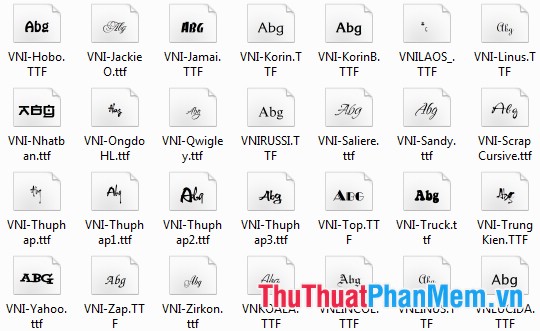
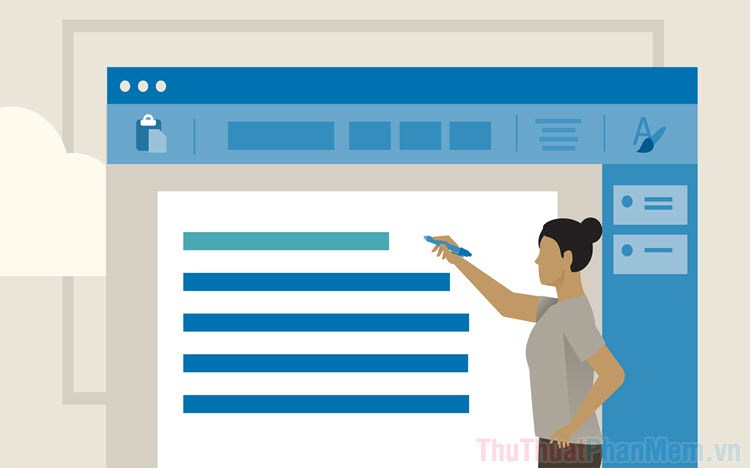
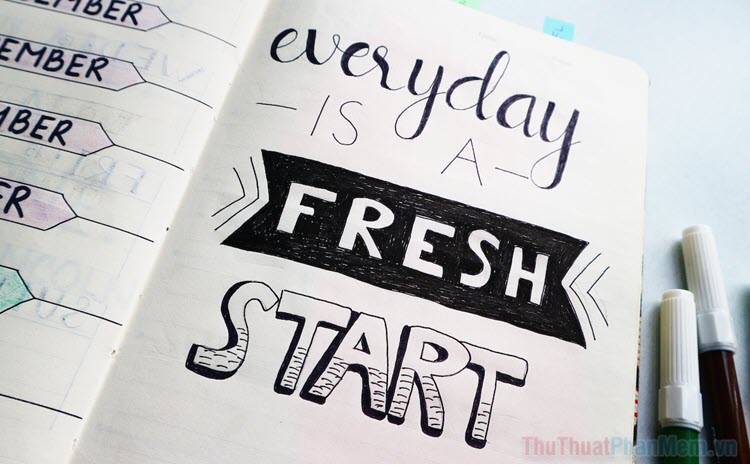
























Mình hủy thành công 1 lệnh in rồi, bây giờ muôn in các văn bản khác, vào lệnh in bình thường thì không được nữa, xin bạn mách giúp cách khôi phục lại ạ
Đầu tiên bạn chọn Start -> Run (hoặc tổ hợp phím Windows + R) để mở hộp thoại Run. Nhập từ khóa services.msc và nhấn OK để mở hộp thoại Services. Trong hộp thoại Services các bạn kéo thanh cuộn phải và tìm đến Print Spooler, sau đó nhấn chuột phải vào Print Spooler và chọn Start để in lại nha!
mình đã làm theo cách này nhưng vẫn k in lại được bằng máy tính này. phải in máy tính khác thì được. giúp mình với
Thảo Nguyên - Lập lại cách 2 , sau khi enter (net stop spooler) bạn tiếp tục đánh (net star spooler) sau đó enter
Đầu tiên, bạn hãy vào menu Start > Run rồi gõ lệnh CMD, nhấn Enter. Trong dấu nhắc tại cửa sổ CMD này, bạn hãy nhập vào dòng lệnh (net stop spooler), nhấn Enter. Sau đó, chờ trong giây lát để Windows nhận lệnh mà tạm huỷ các máy in cũng như các lệnh in có trong bộ nhớ của hệ thống. Lúc này, bạn hãy nhập vào dòng lệnh (net start spooler) rồi nhấn Enter để Windows khôi phục lại các máy in có trong hệ thống của bạn. Lệnh in đã bị huỷ bỏ an toàn. Cuối cùng, bạn nhập dòng lệnh Exit để thoát khỏi cửa sổ CMD.
Cách khôi phục lại bạn có thể dùng lệnh net start spooler nhé
Mình đã thành công! Thanks bạn! Nhưng khi khôi phục phải nhấn "net start spooler và add máy in lại thì in ok! ^^!
Tuyệt. Cảm ơn bạn